我们在运用word制作文档时,为了美化页面,希望在页面外加一个边框,或图案。那么word如何实现的呢?以下是小编给大家整理的在Word中为整个文档插入边框的方法,希望能帮到你!在Word中为整个文档插入边框的具体方法步骤1、打开要添加页面边框的文档;2、点击菜单中的“格式”,执......
关于word中样式的玩法,创建样式其实so easy!
word教程
2021-09-19 10:21:40
今天继续给大家分享关于Word中样式的玩法。在制作文档时,有时需要为某些标题或段落应用一些特殊的格式。这时候,除了通过修改内置样式(并应用)实现目的之外;我们还可以创建符合自己要求的样式,并将其保存起来,方便直接套用。
Word创建样式的方法有2种,分别如下:方法一:将现有文档的格式保存为样式(1)选中文档中已经设置好格式的标题或段落文本,点击【开始】-【样式】组右侧的下拉按钮,选择【创建样式】命令。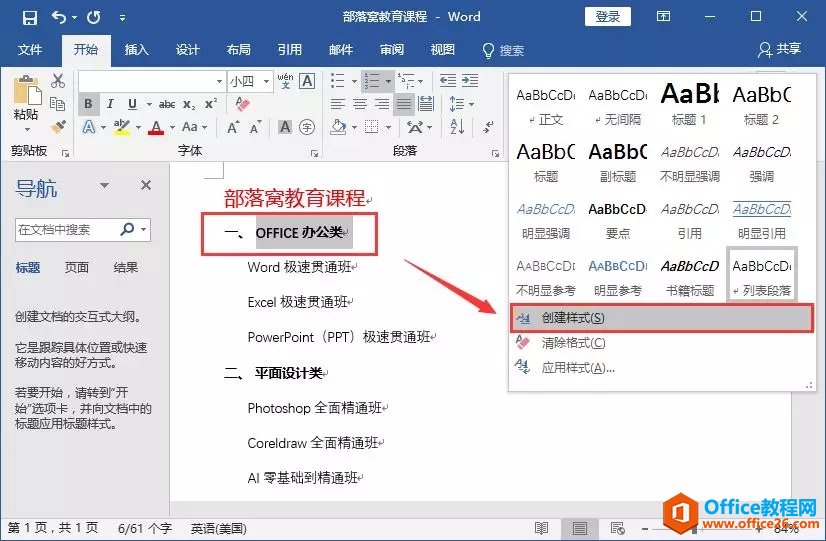 (2)打开【根据格式设置创建样式】对话框,点击“确定”按钮。
(2)打开【根据格式设置创建样式】对话框,点击“确定”按钮。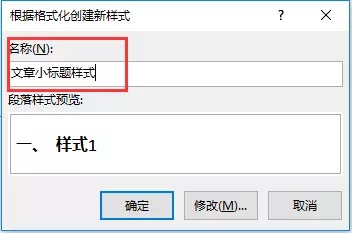 (3)此时,就可以将新设置的样式添加到“样式”列表中。
(3)此时,就可以将新设置的样式添加到“样式”列表中。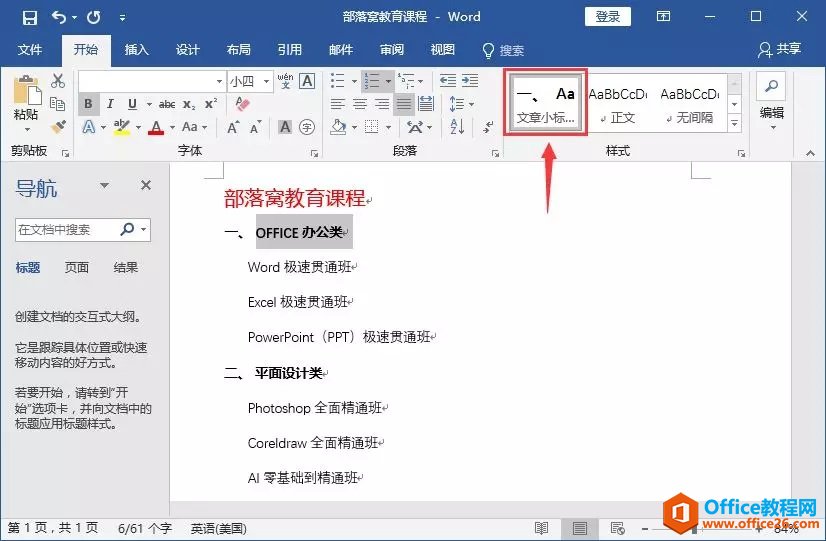 方法二:在样式对话框创建新样式(1)直接点击【开始】-【样式】-【创建样式】命令,打开【根据格式设置创建样式】对话框,点击“修改”按钮。
方法二:在样式对话框创建新样式(1)直接点击【开始】-【样式】-【创建样式】命令,打开【根据格式设置创建样式】对话框,点击“修改”按钮。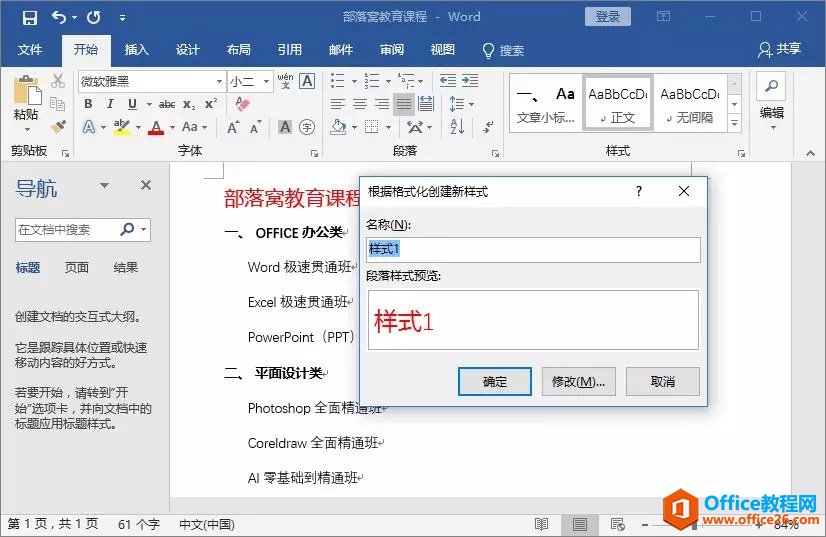 (2)打开【根据格式设置创建样式】对话框,在“属性”和“格式”栏中设置样式名称、字体、字号、颜色、对齐方式等格式,点击“确定”按钮。
(2)打开【根据格式设置创建样式】对话框,在“属性”和“格式”栏中设置样式名称、字体、字号、颜色、对齐方式等格式,点击“确定”按钮。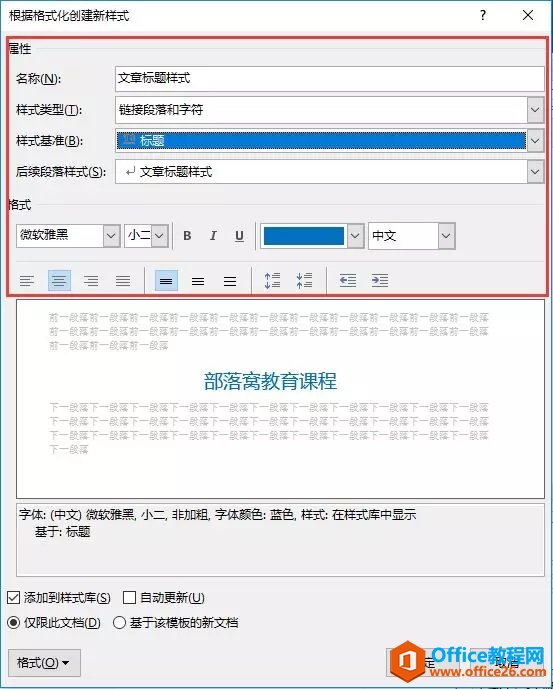 (3)此时,就可以将新设置的样式添加到“样式”列表中。
(3)此时,就可以将新设置的样式添加到“样式”列表中。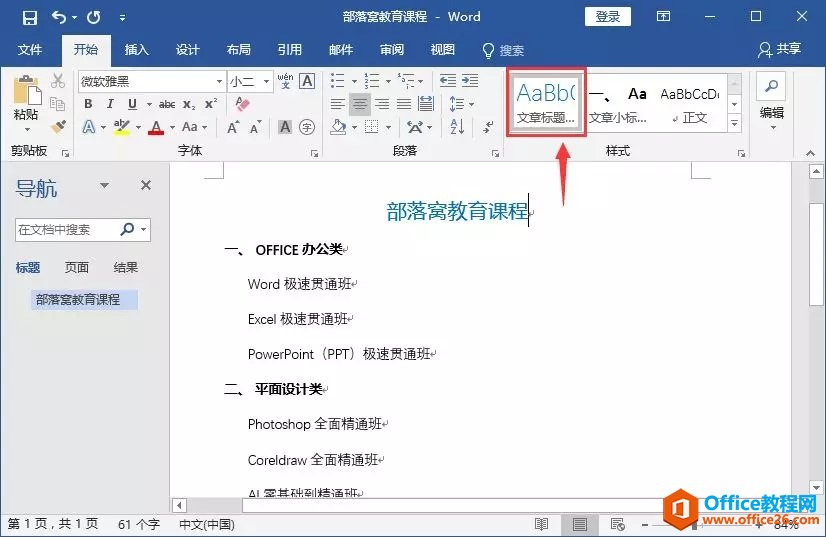 上述两种创建样式的方法有相似之处,童鞋们只需掌握创建原理,可根据实际情况选择创建方式。
上述两种创建样式的方法有相似之处,童鞋们只需掌握创建原理,可根据实际情况选择创建方式。 标签: word样式功能
相关文章
